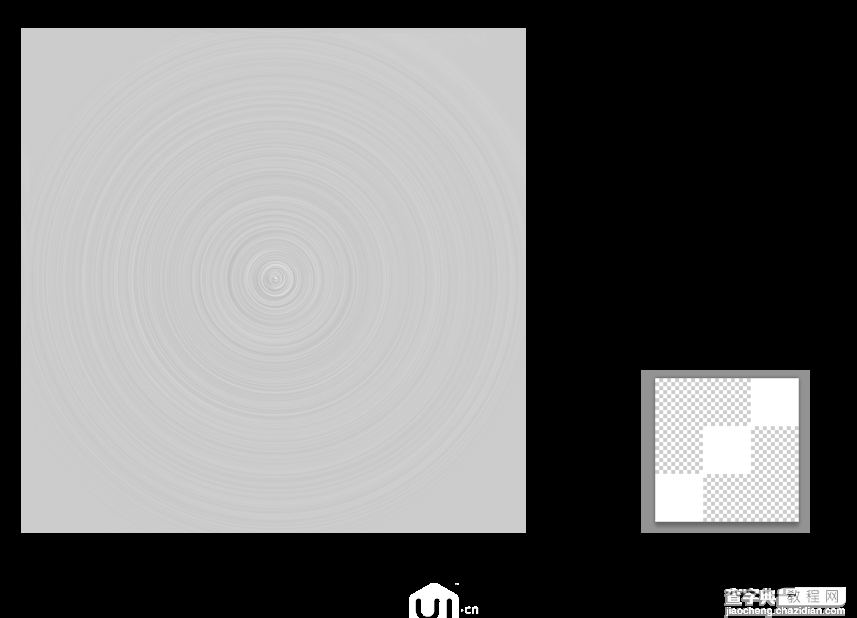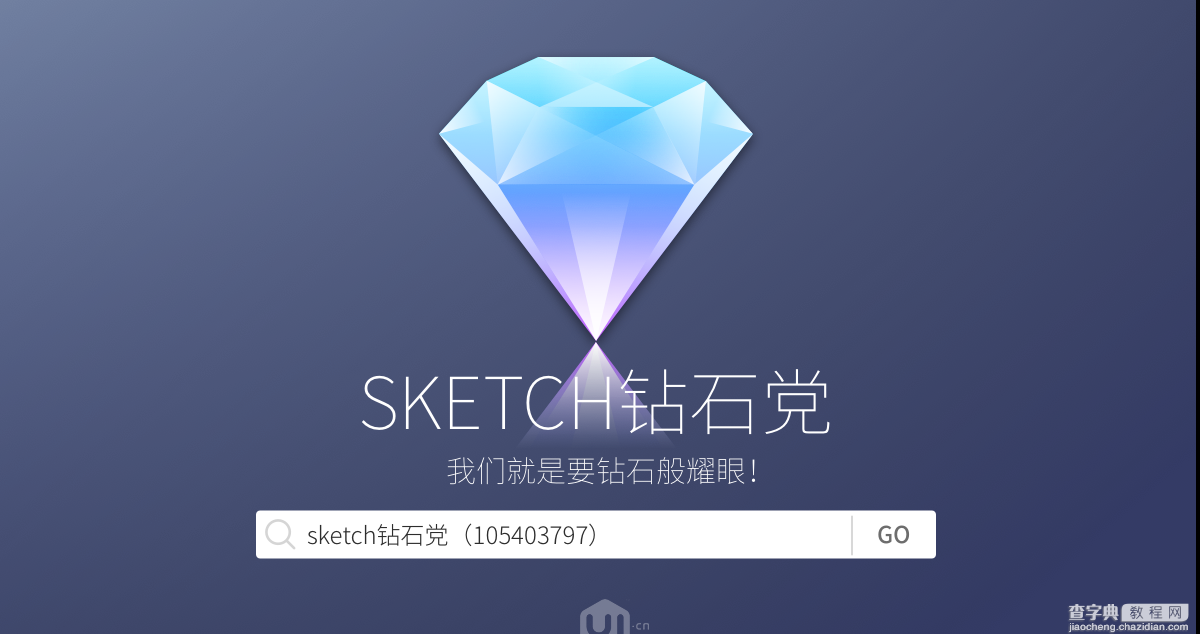拉丝不锈钢是现在广告行业里做招牌很常用的一种材质,除了在日常装饰和家具上使用,很多大公司的形象墙上都会采用这种材质的文字,材质不算高档,但是给人的感觉一点都不LOW,这次我们就试着用PS打造极致质感的拉丝不锈钢文字。
1、新建画布,尺寸2880x1800 px,点图层面板“创建填充或者调整图层(第四个按钮)”,创建一个纯色填充图层,填充色为:#1c1c1c,命名为bg1。
2、为该图层添加如下图层样式:
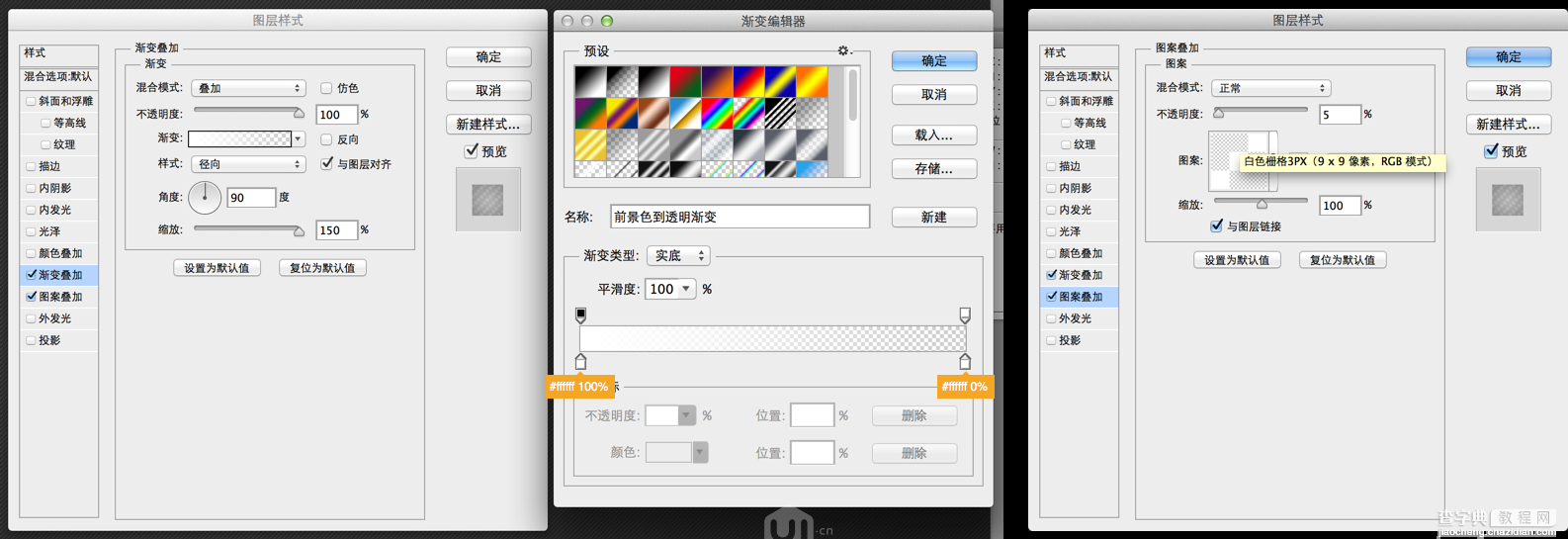
(注意:需要自行新建一个9x9px空白文档,去掉背景,画3个3x3px的方形组成的阶梯状纹理,并存储为纹理(编辑>定义图案))
3、在bg1图层上新建一个新的图层,命名为bg2填充颜色#808080,添加滤镜>杂色>添加杂色,数量10,高斯分布,勾选单色,将图层叠加模式改为“叠加”。至此,背景创建完毕,局部效果如下:
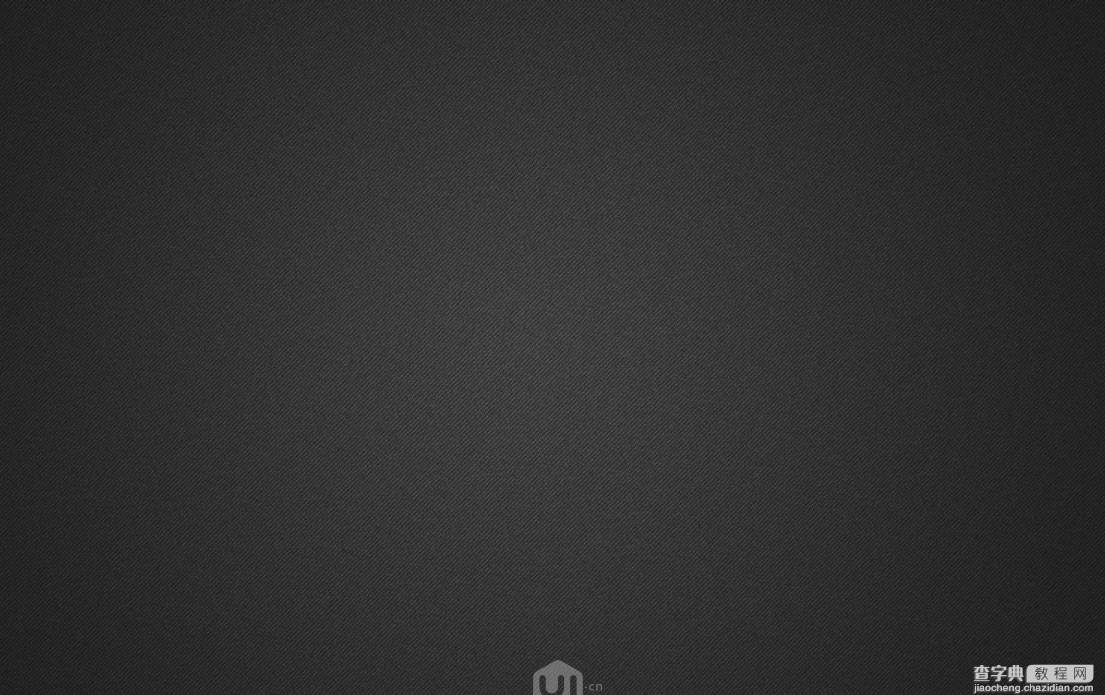
4、输入几个文字,中英文都可以,例如我这里输入的是“钻石党”和“SKETCH钻石党”,并且布局排列好。文字颜色设置为#494949。后面效果光影效果一致,这里我们把文字图层都转为曲线(选中文字图层>右键>转换为形状),并且合并为一个形状图层(选中两个形状图层>cmd+e合并),图层命名为“文字”。
5、对“文字”图层添加如下图层样式(图案填充可以手动调整合适的位置,看起来更加逼真)
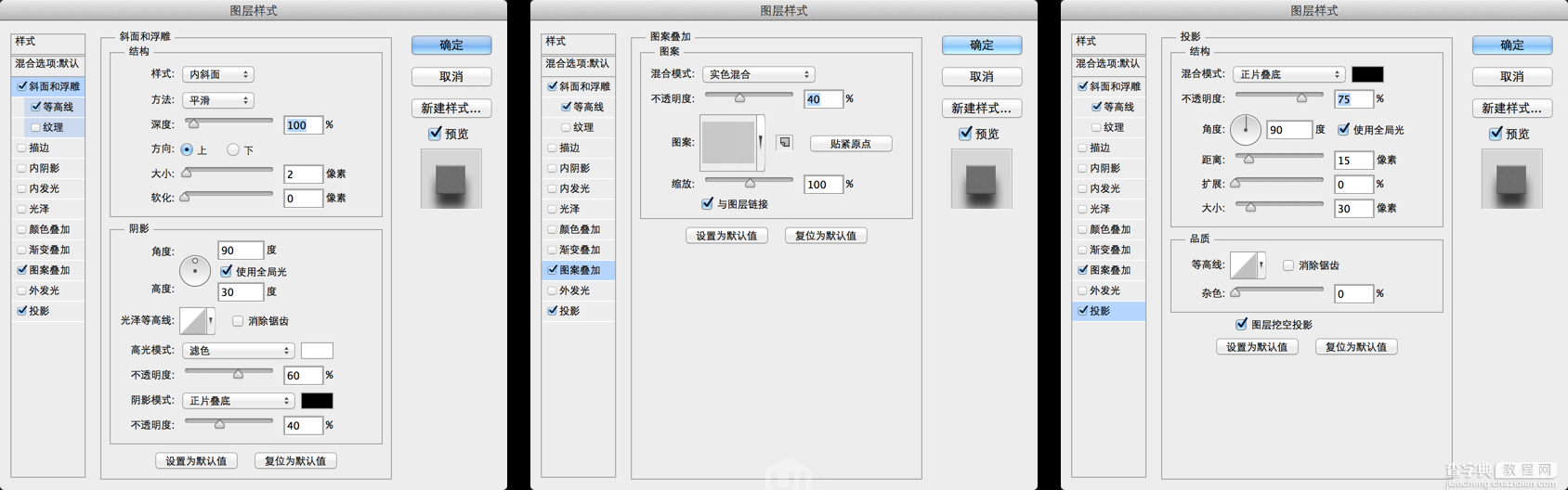
旋转拉丝纹理制作(后面提供下载和纹理预览):
a.新建1000x1000px大小的画布,新建纯色填充图层,填充颜色#d2d2d2;
b.应用添加杂色滤镜,数值设置为30,高斯分布,单色;
c.应用径向模糊滤镜,选择旋转模糊,数量100,质量设置为最好。
d.cmd+l调整色阶,提高适合的纹理的对比度。
应用图层样式后的效果图,文字已经具备最基本的光影效果和体积感(可以点击打开查看大图查看更多细节):
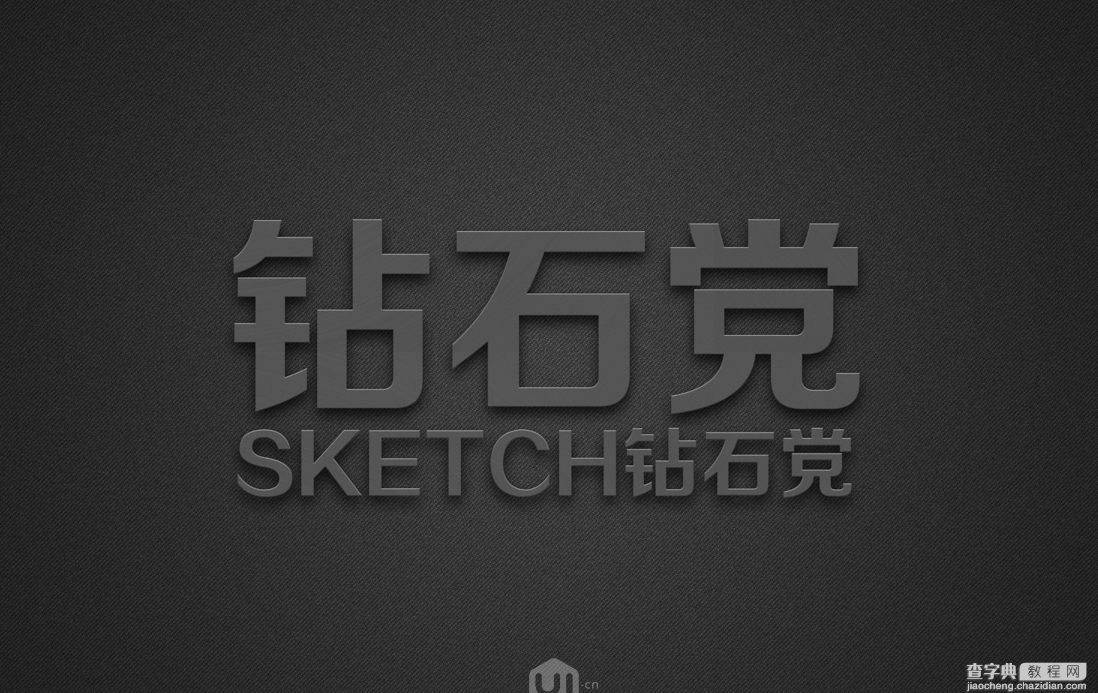
5、选中“文字”图层,按cmd+J复制“文字”图层,更名为“彩色叠加”,并且清除图层样式,颜色填充模式改为渐变填充,填充设置如下(具体参数就不写了,大家自己看着差不多设置就行了),图层叠加模式改为“正片叠底”,填充5%。
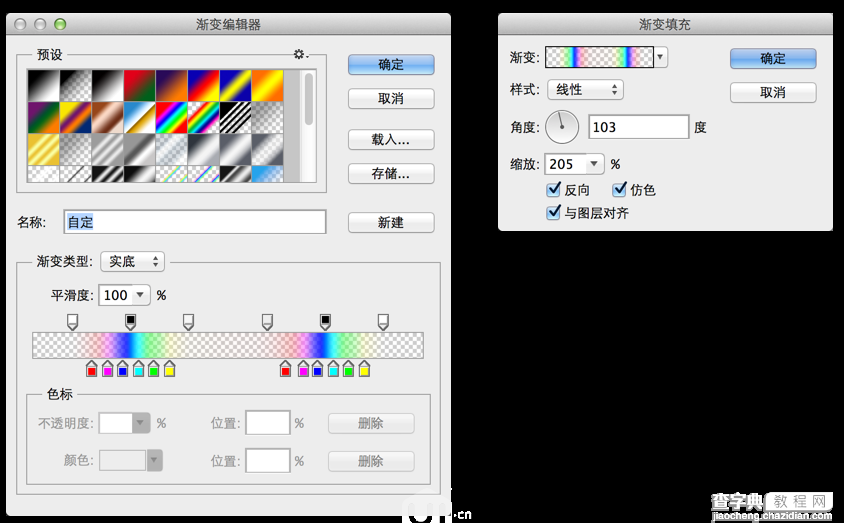
现在单调的文字上有了一层神秘的彩虹光效果如下:
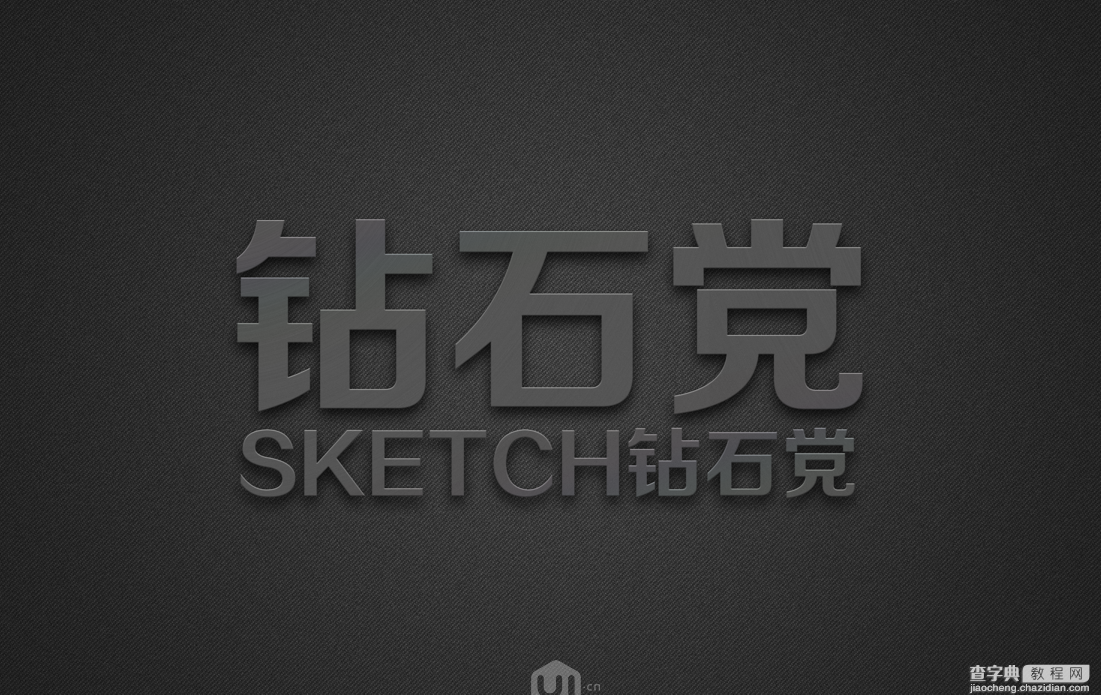
6、同样方法复制“彩色叠加图层”,命名为“高光”,叠加模式改为:亮光,填充改为:60%更改填充样式为如下:
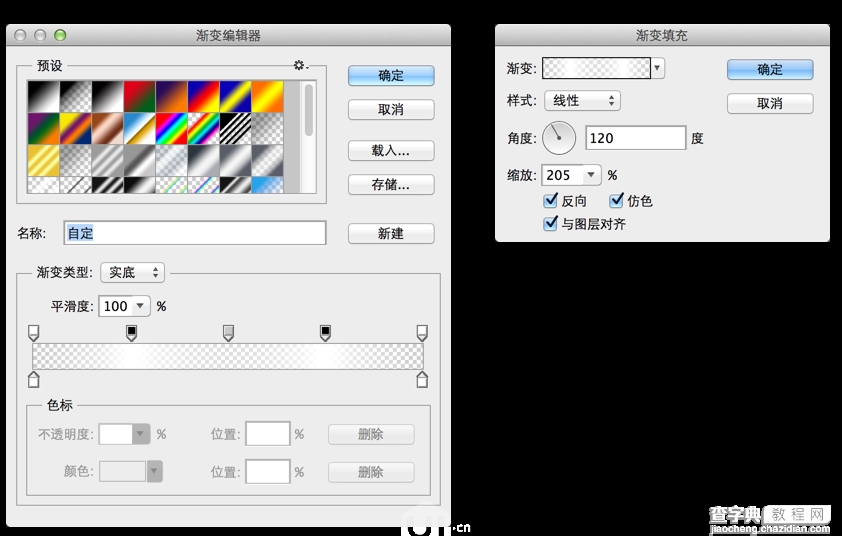
现在已经具备了金属质感和高光效果,但是有点过了,没关系,后面我们继续调整。
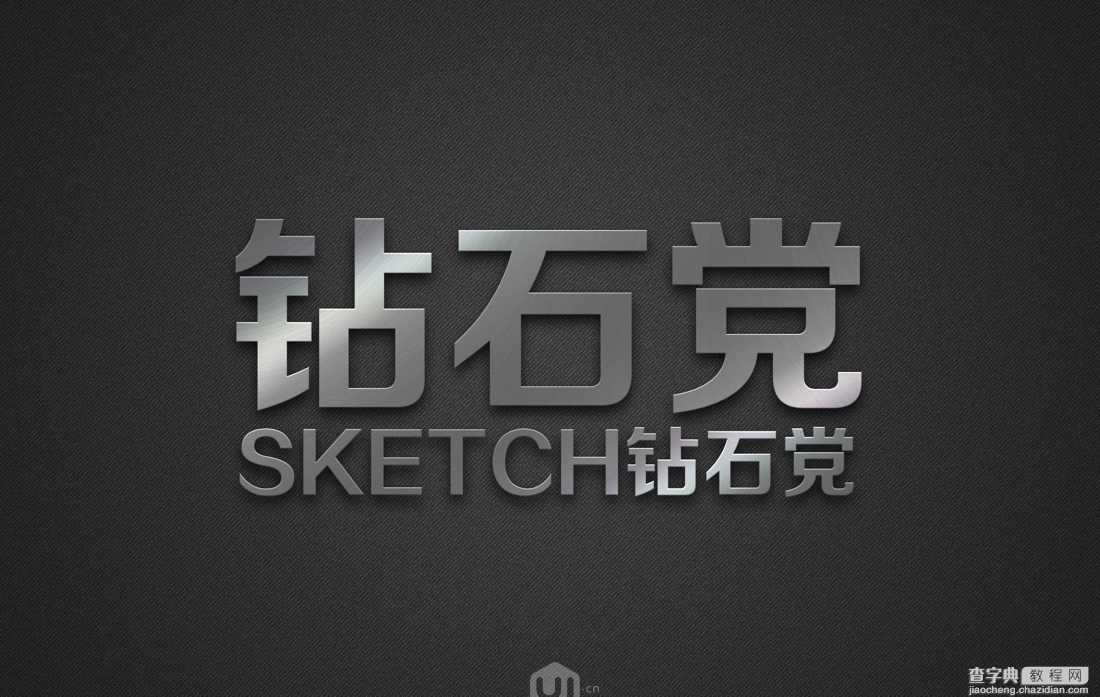
7、复制”高光“图层,命名为”柔光“,不用改变填充,直接把叠加模式改为柔光,填充改为50%,得到最终结果。
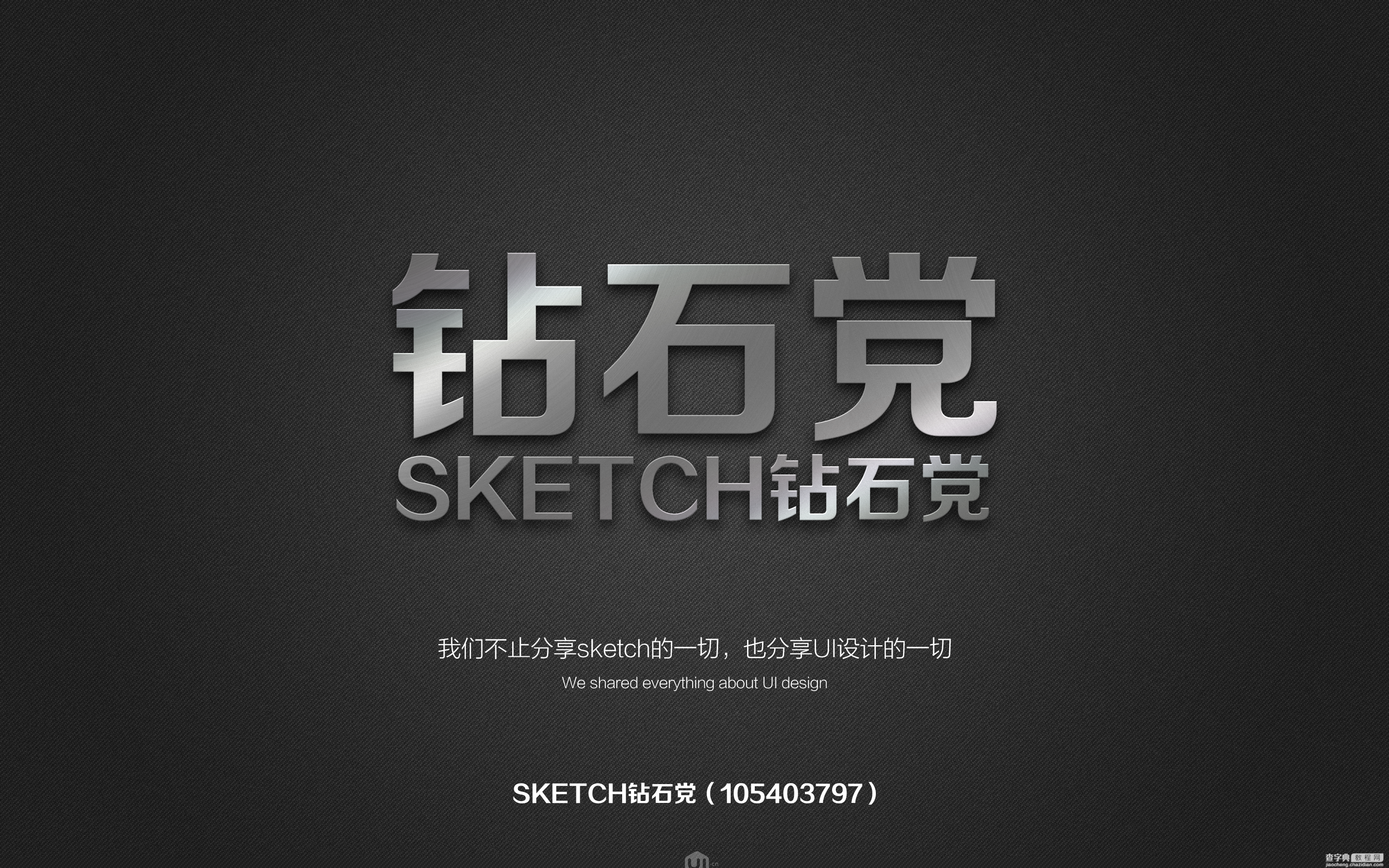
纹理样式(附件提供下载)